1、打开PS,在打开我们要做的素材。
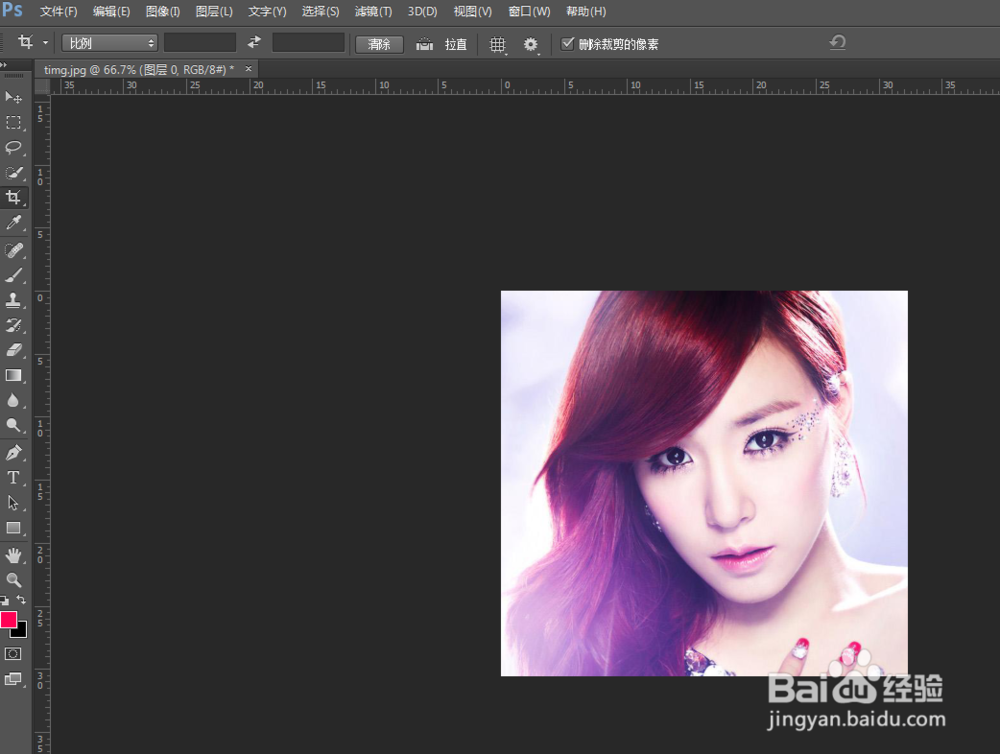
2、在图层。复制背景图层。快捷键 Ctrl+j
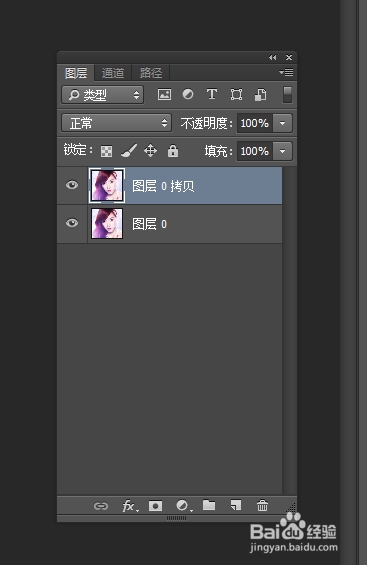
3、在图层2上面。打开滤镜液化把她的眼睛做闭起来。
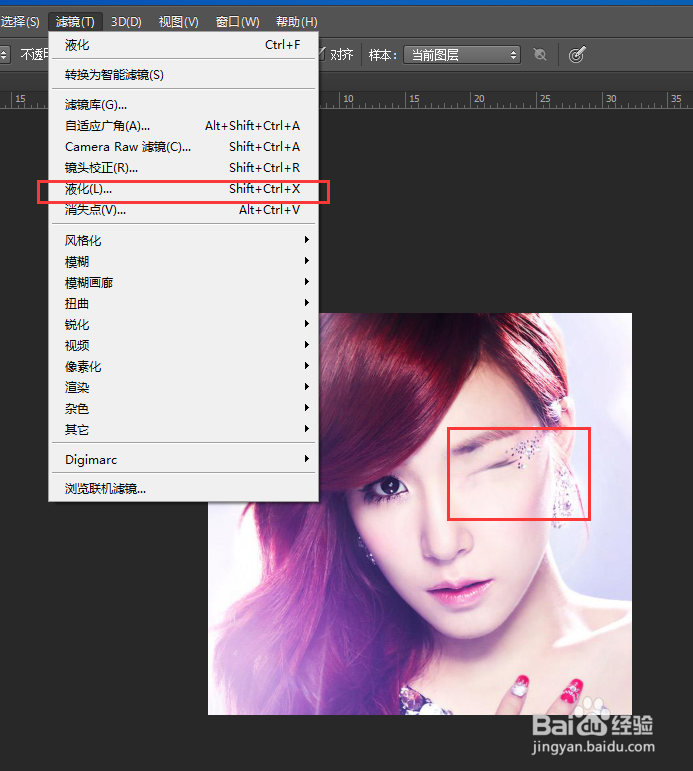
4、打开窗口,点击时间轴
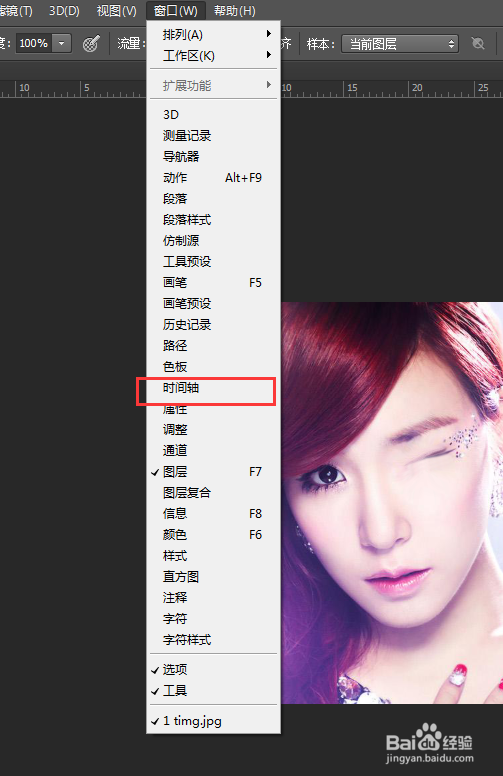
5、在时间轴这里选择永远
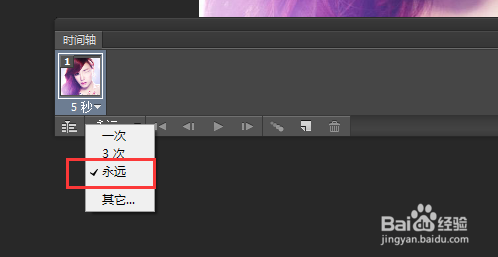
6、在时间轴里面在新建个图层,按住Shift把俩个图层全选时间改成0.2
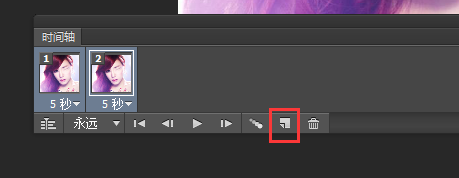
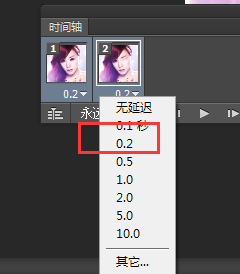
7、在时间轴选择1,在点击图层,把我们刚才用液化做的那张图片,前面的小眼睛点掉。
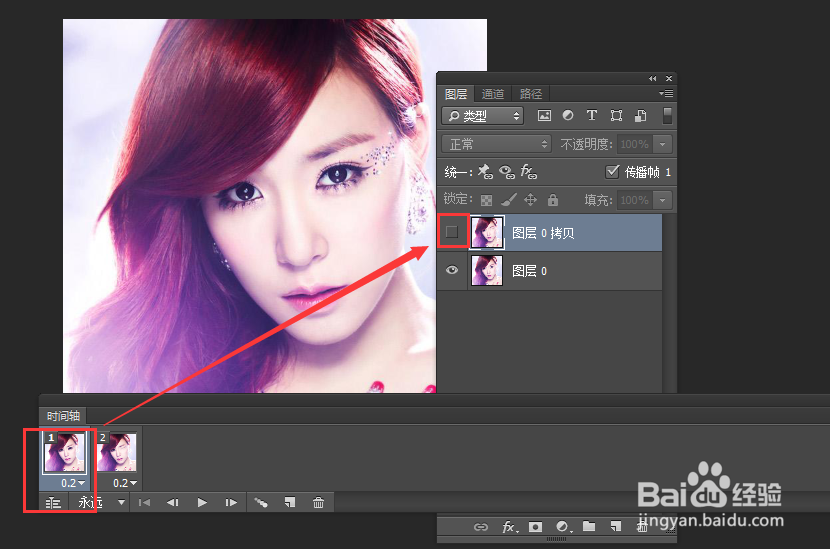
8、在时间轴选择2,在点击图层,把我们刚才用液化做的那张图片,前面的小眼睛点上。
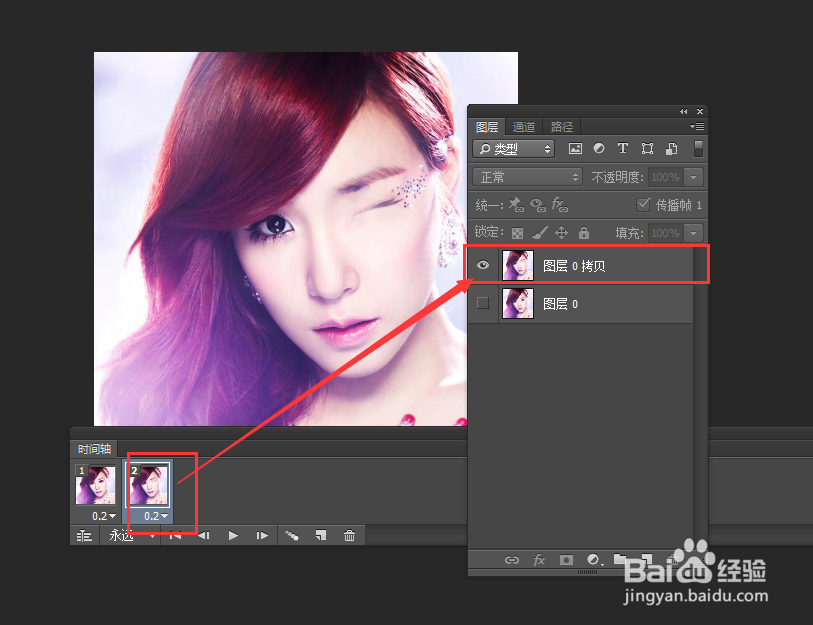
9、点击播放按钮,看看效果。
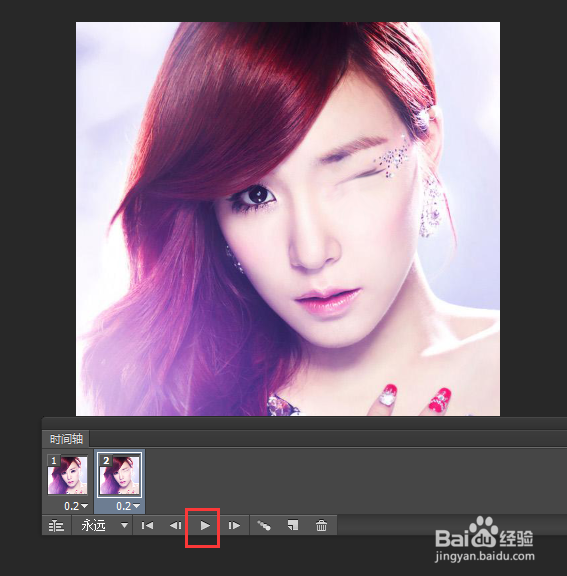

10、点击文件,点击存储为Web所用格式...

11、点击存储,桌面。保存。
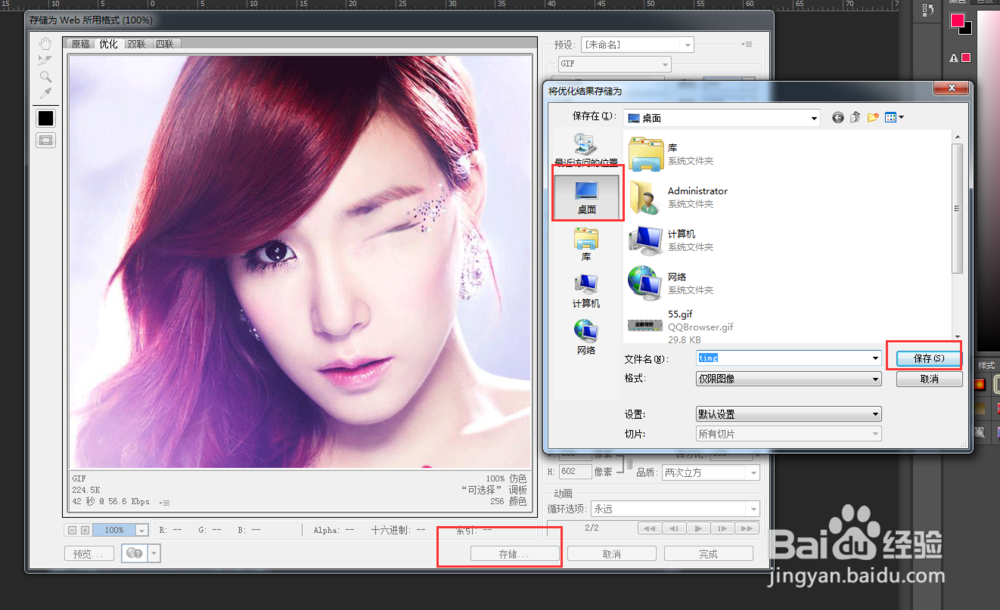
12、素材美女

